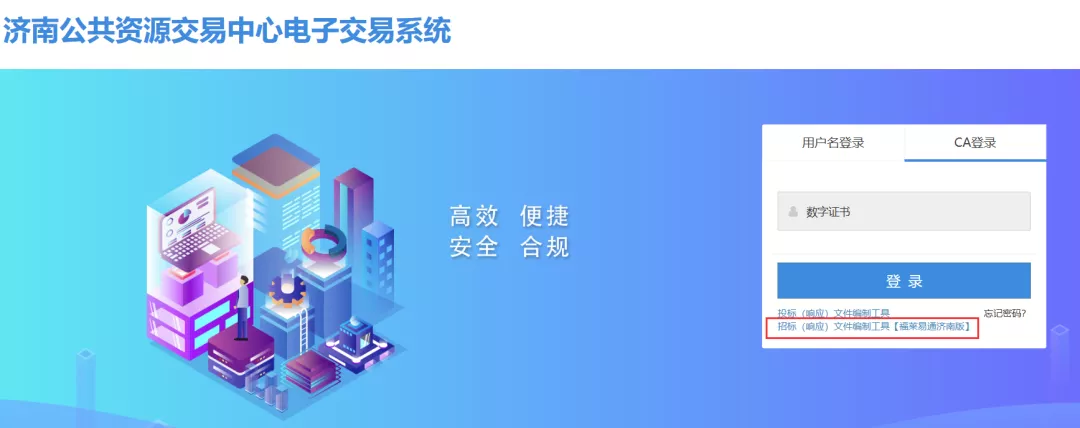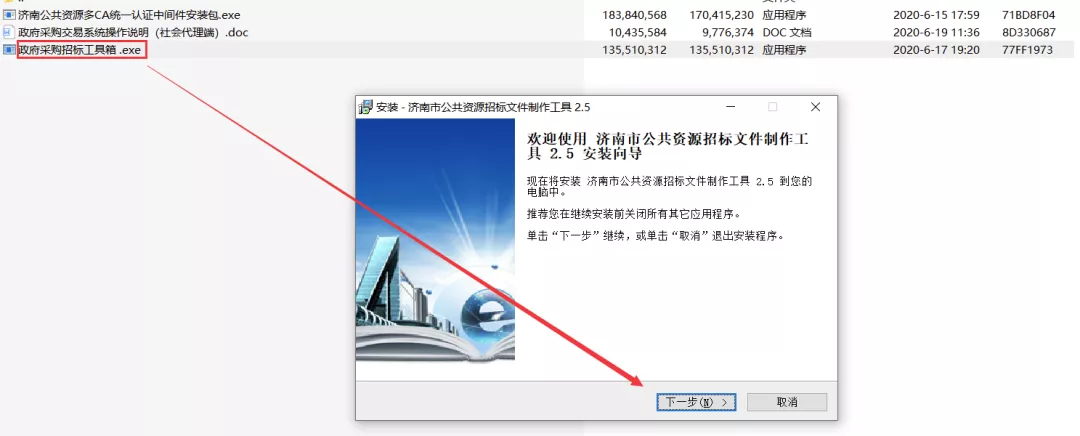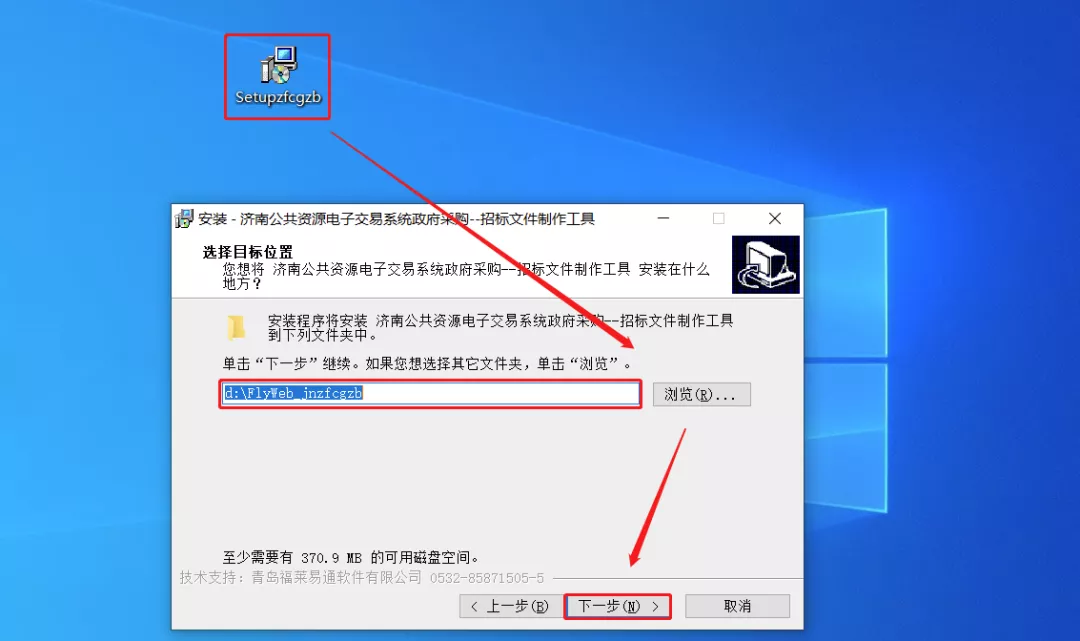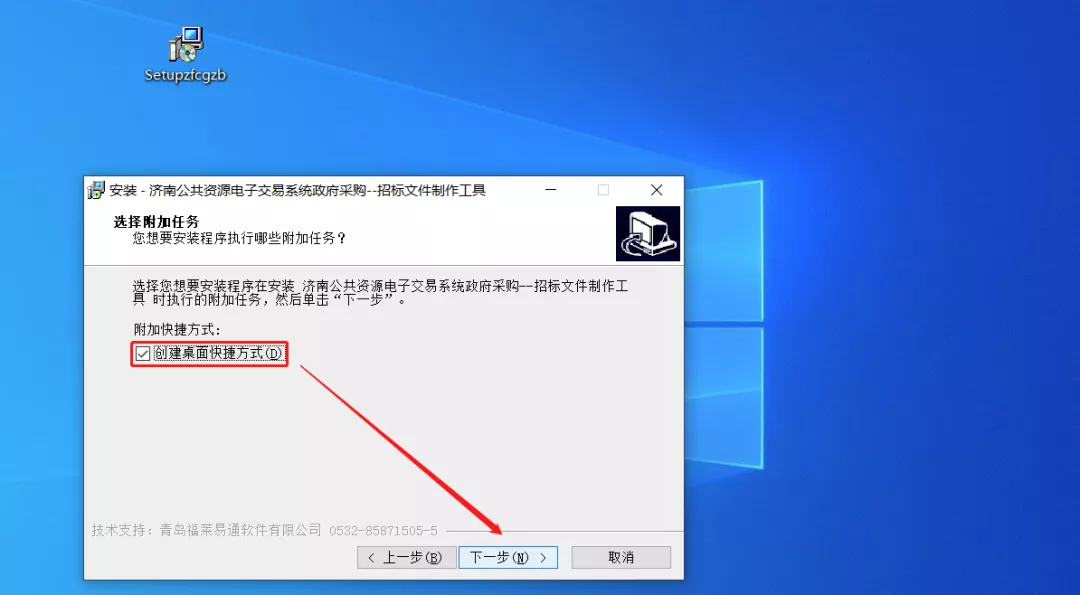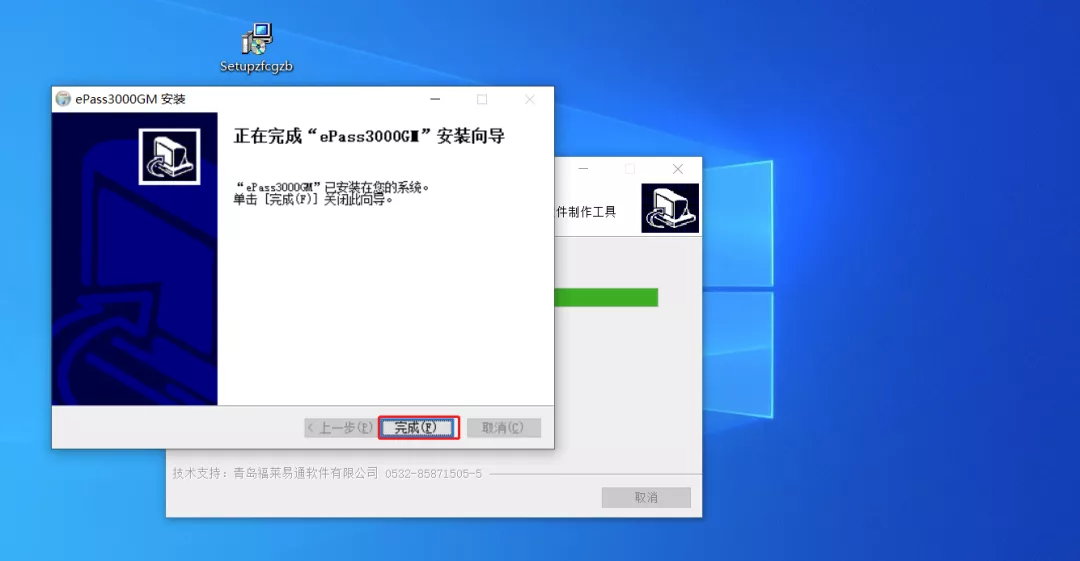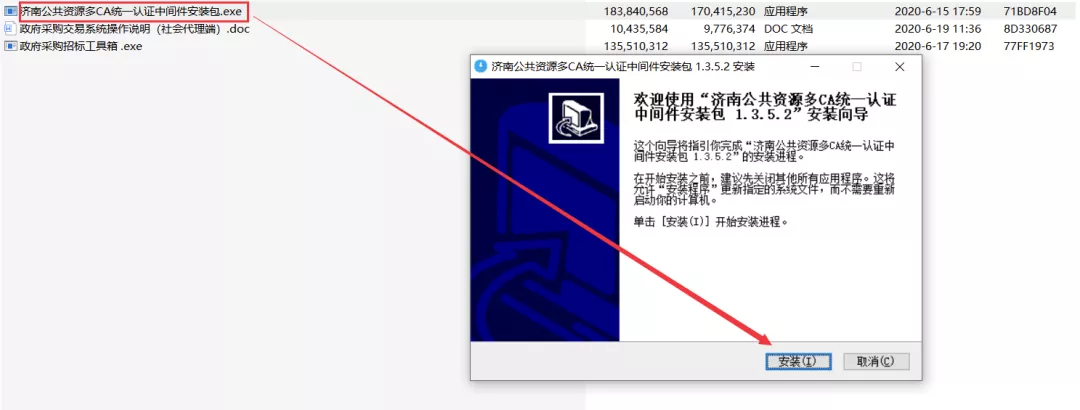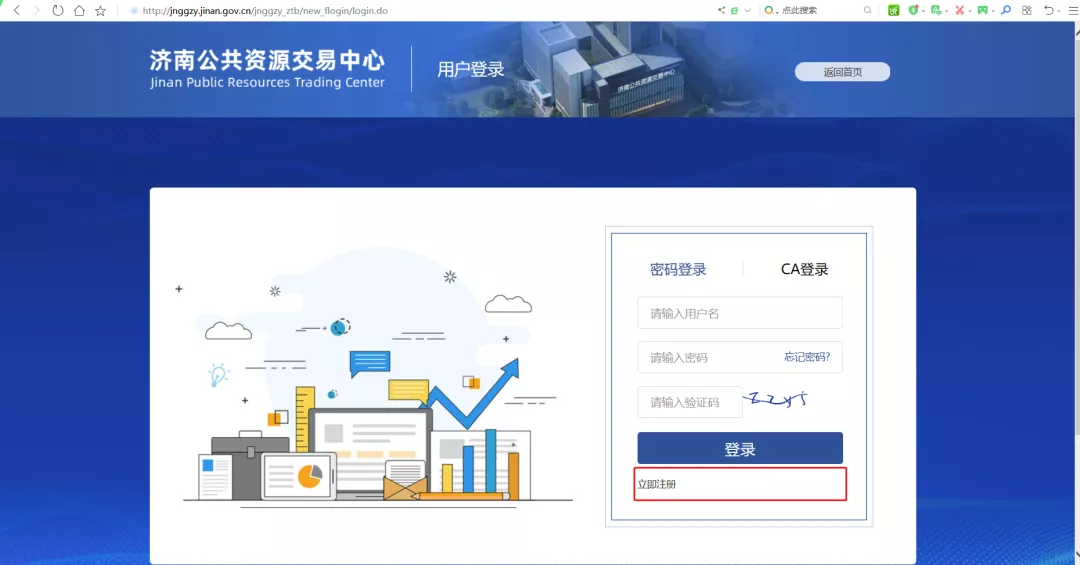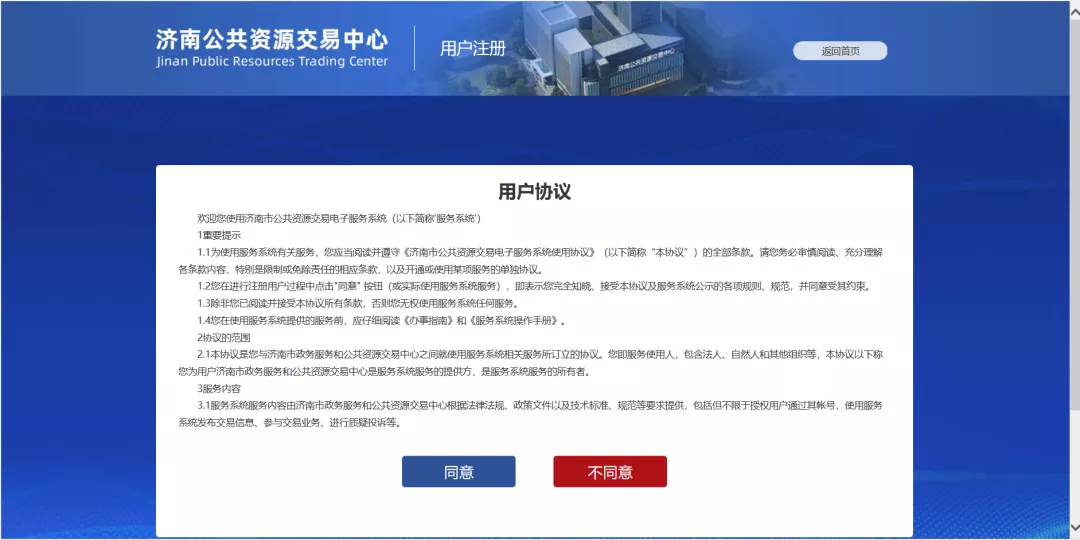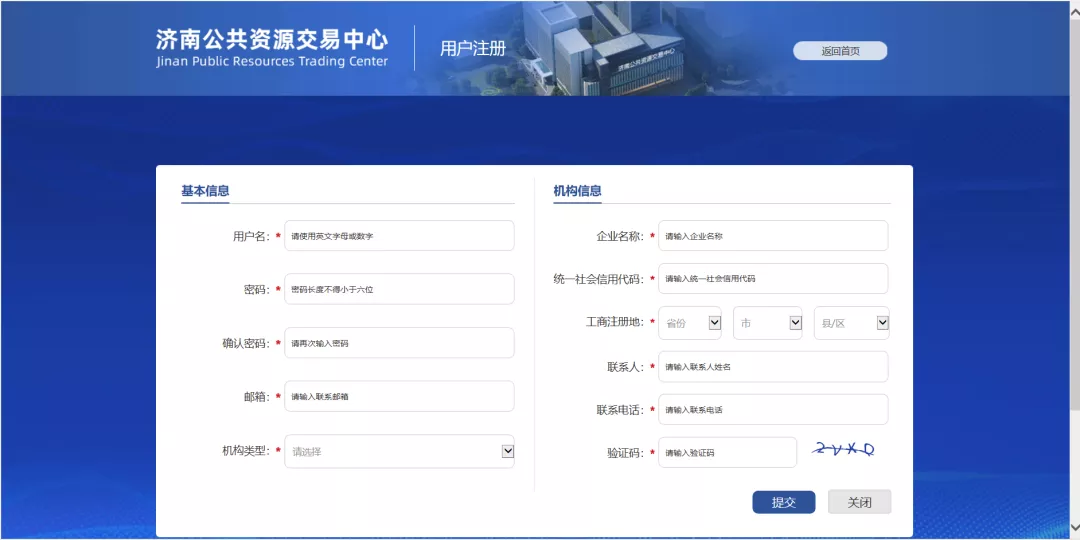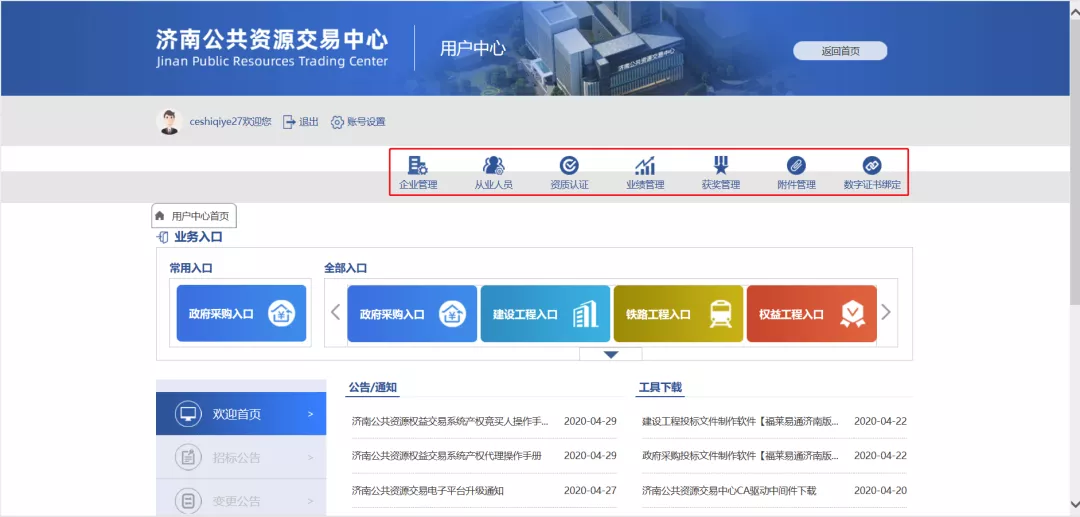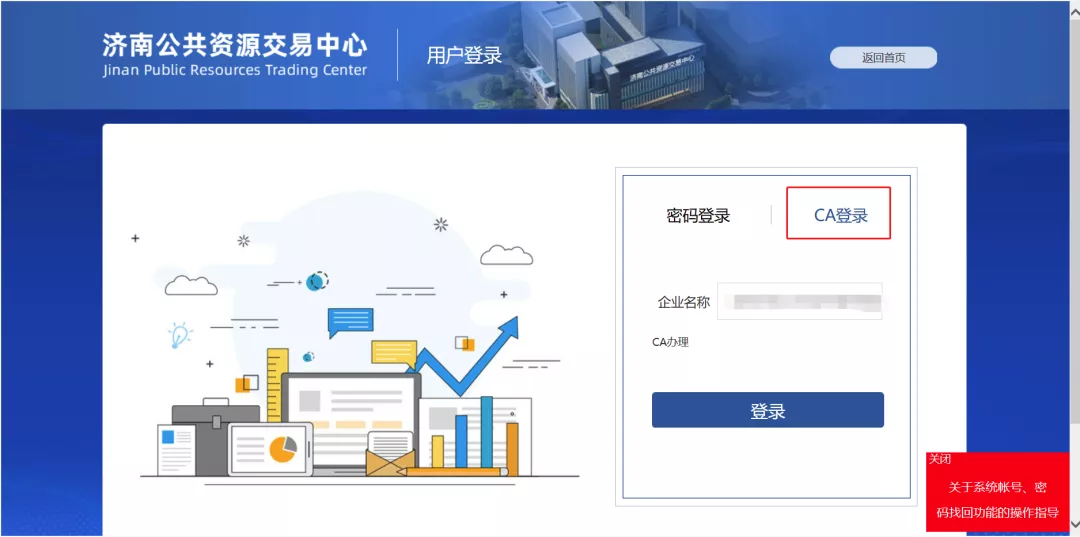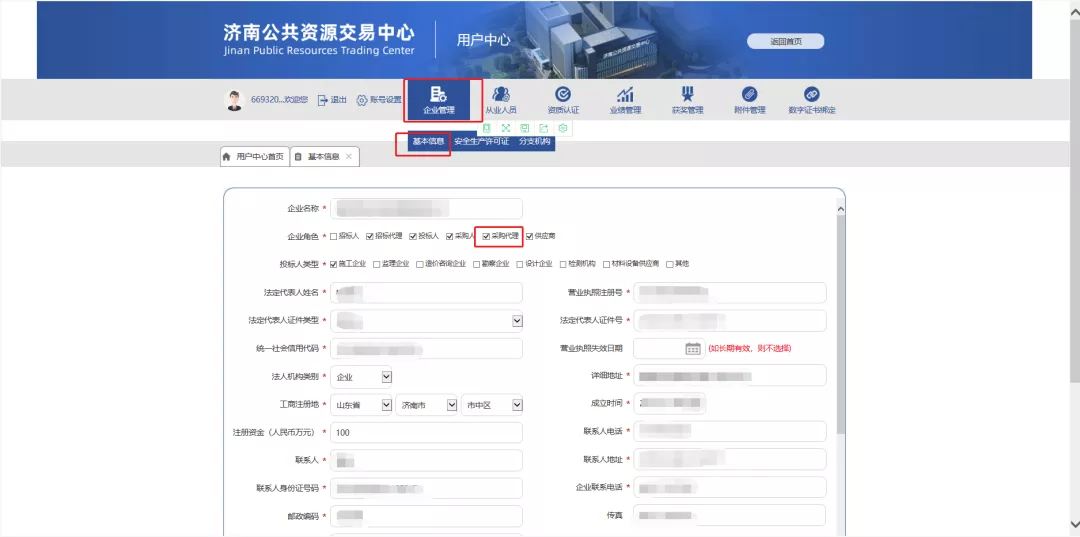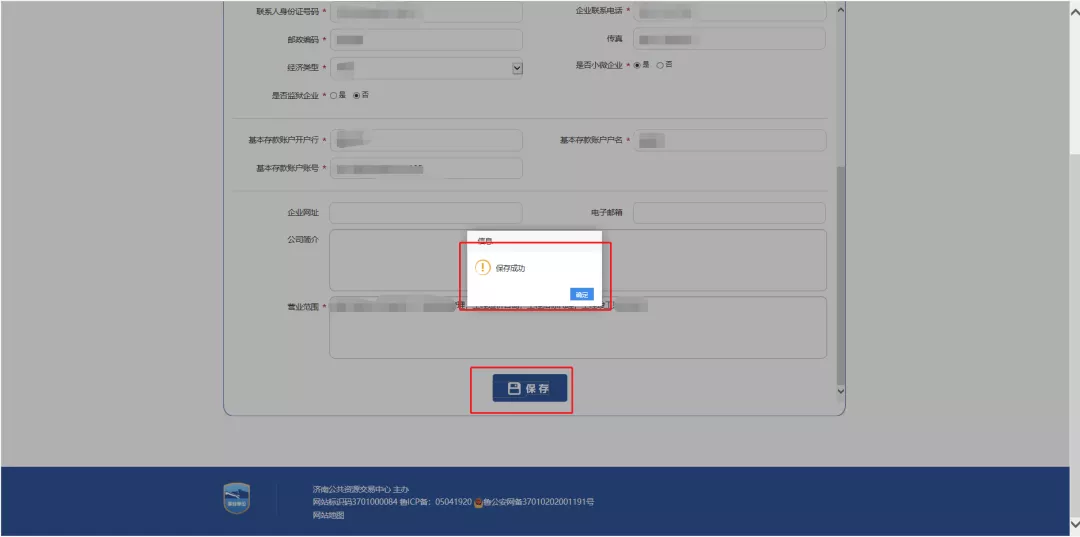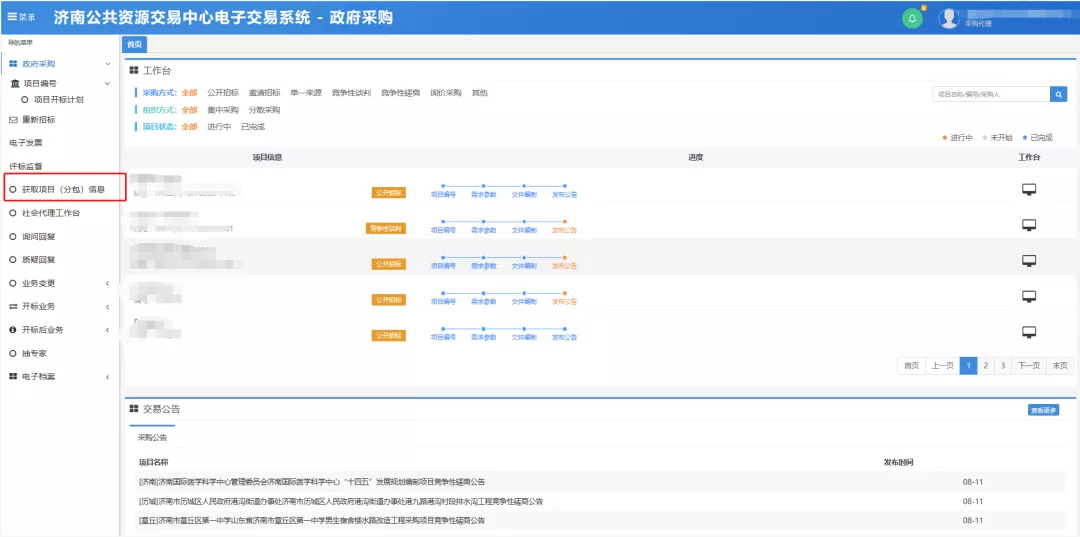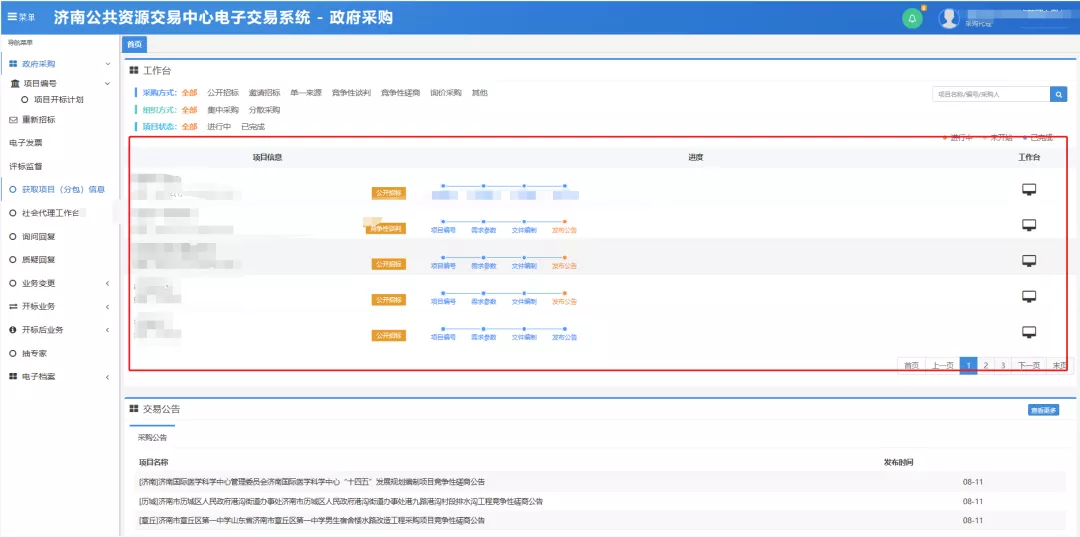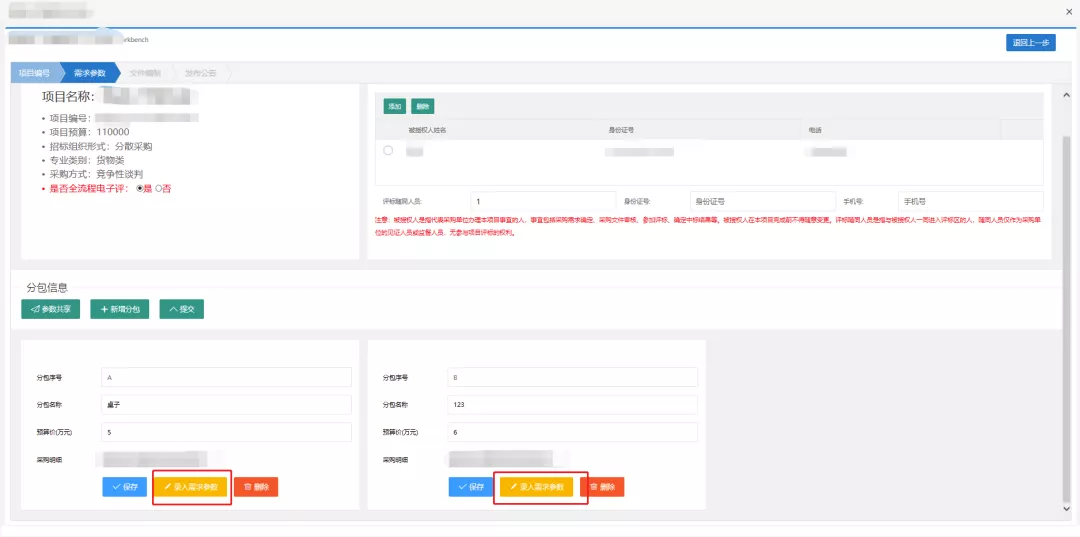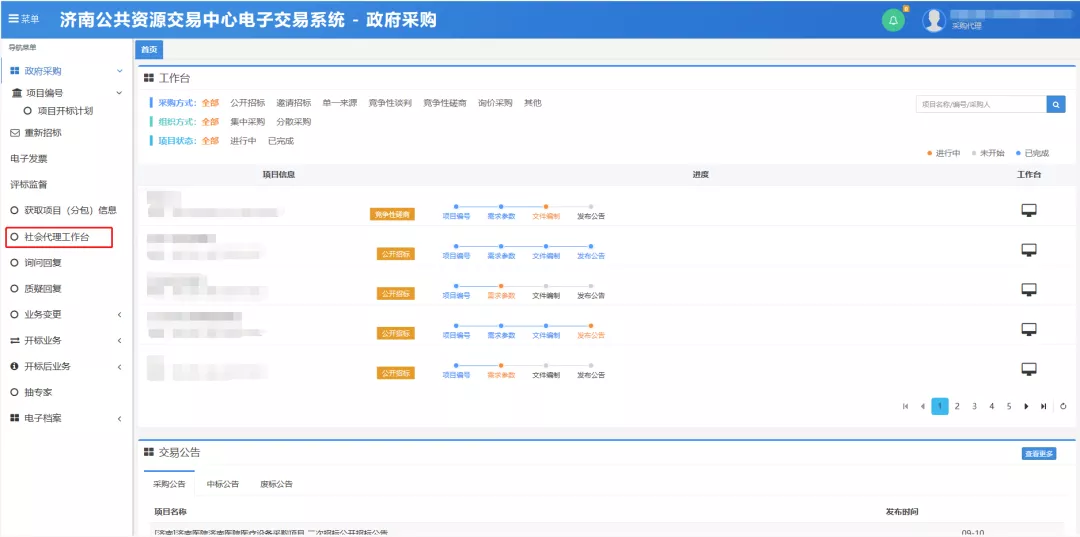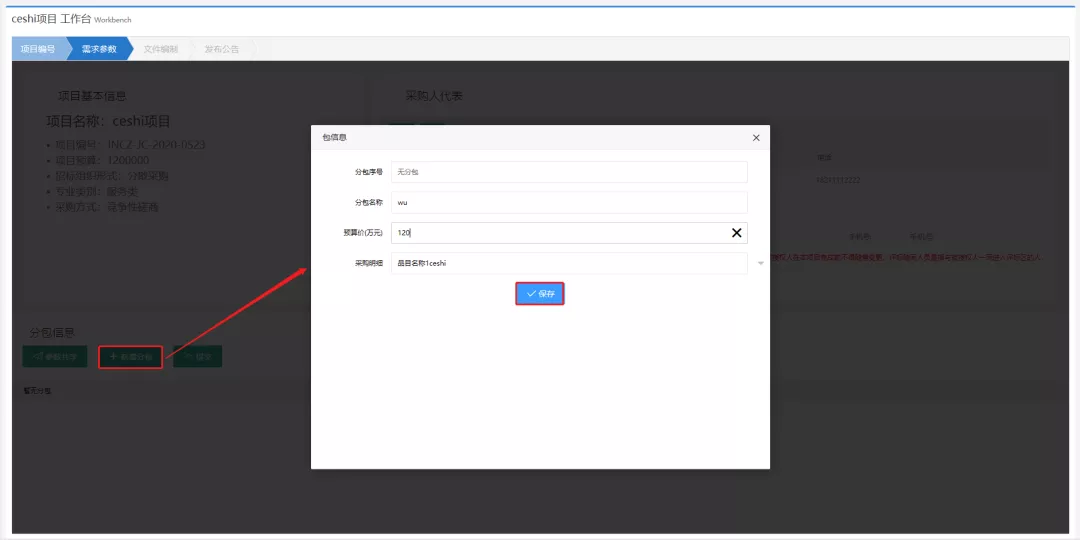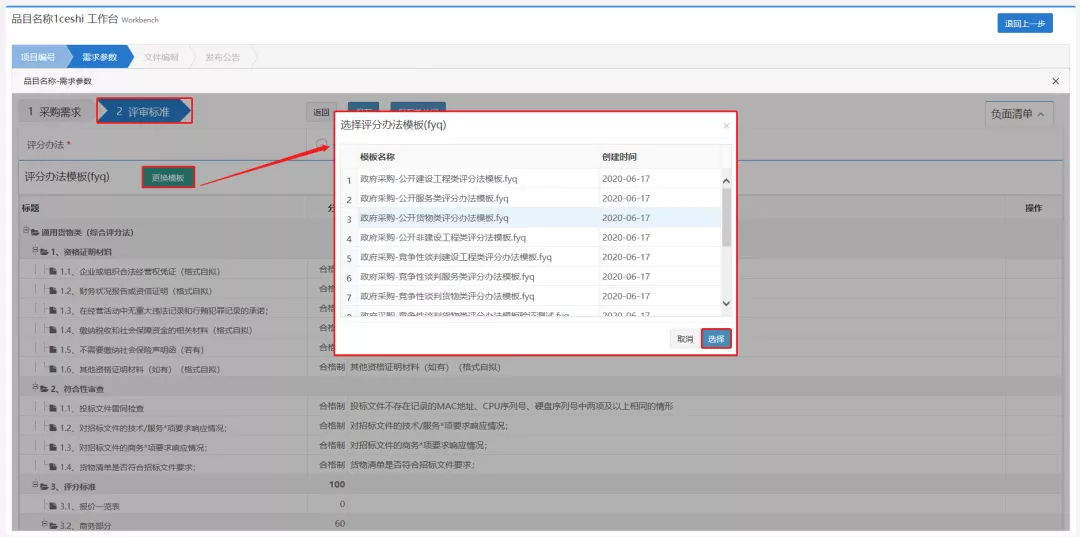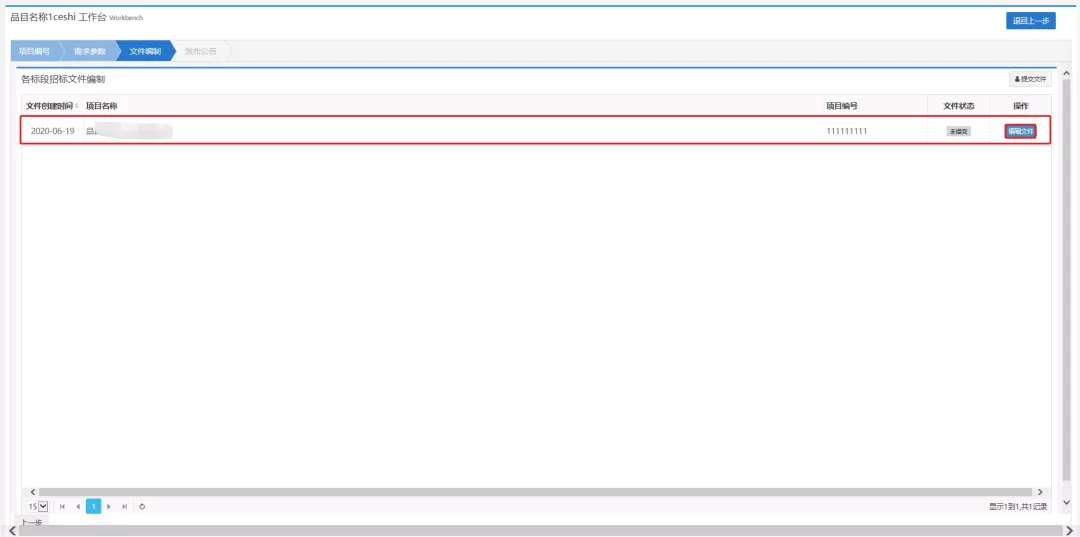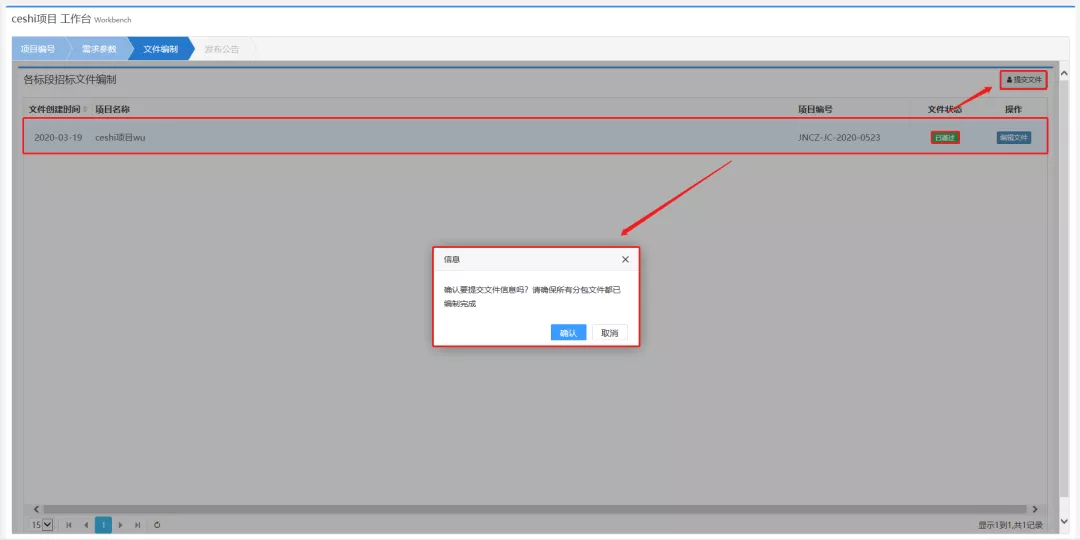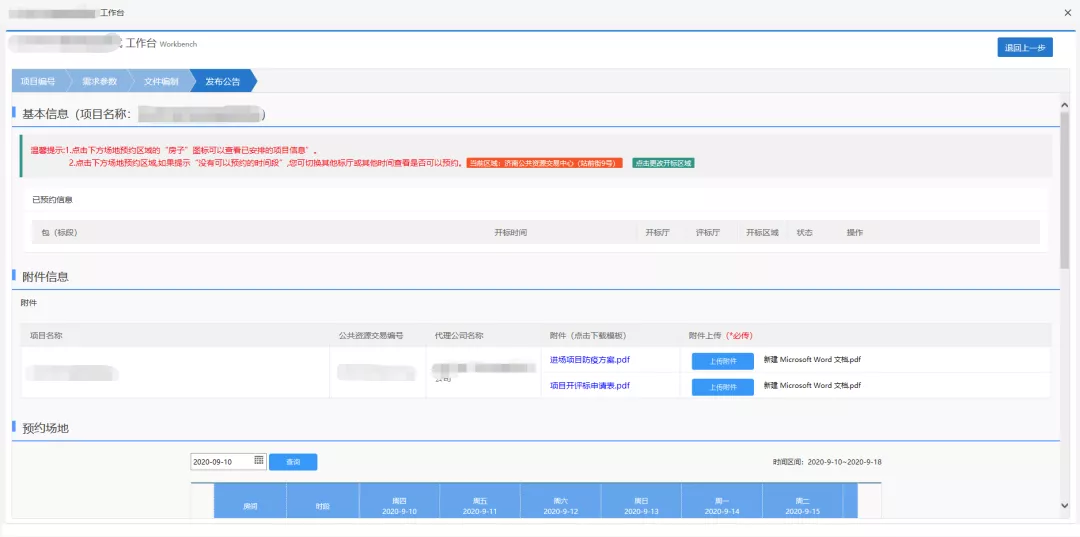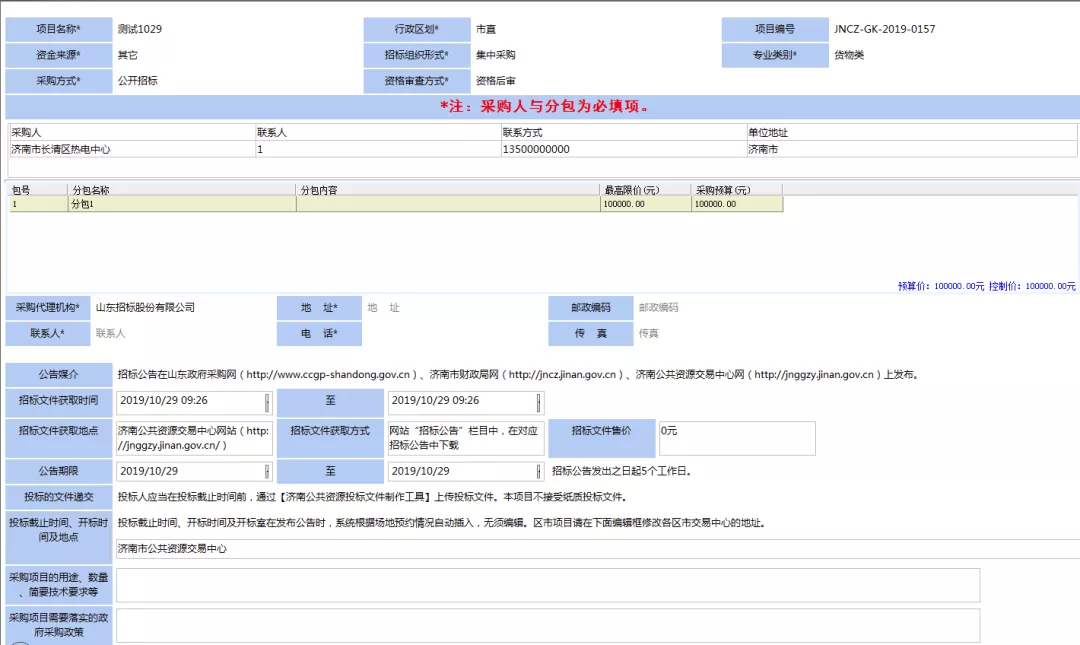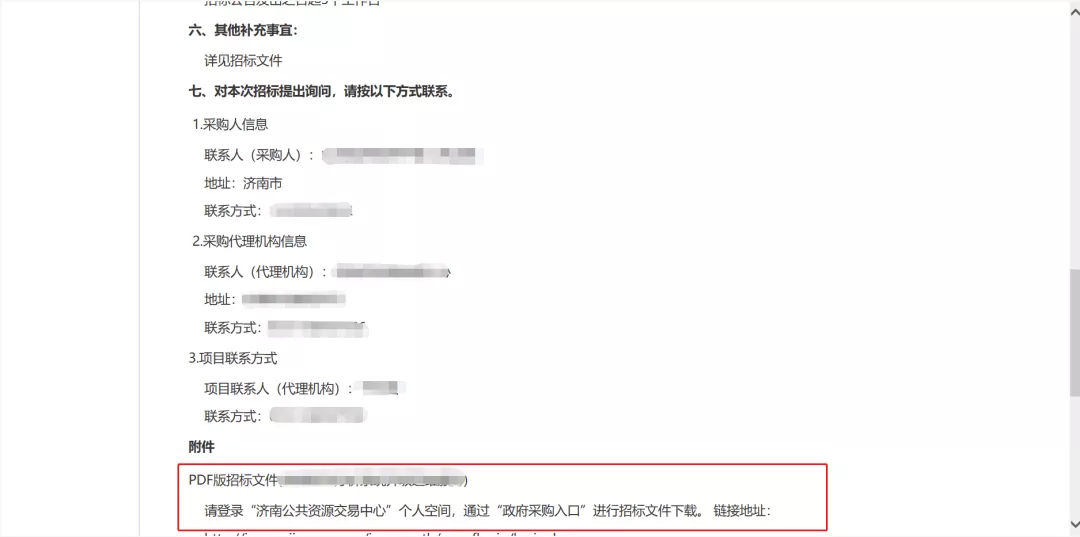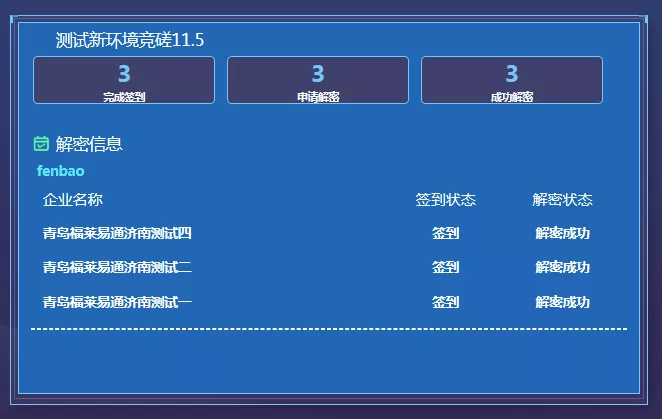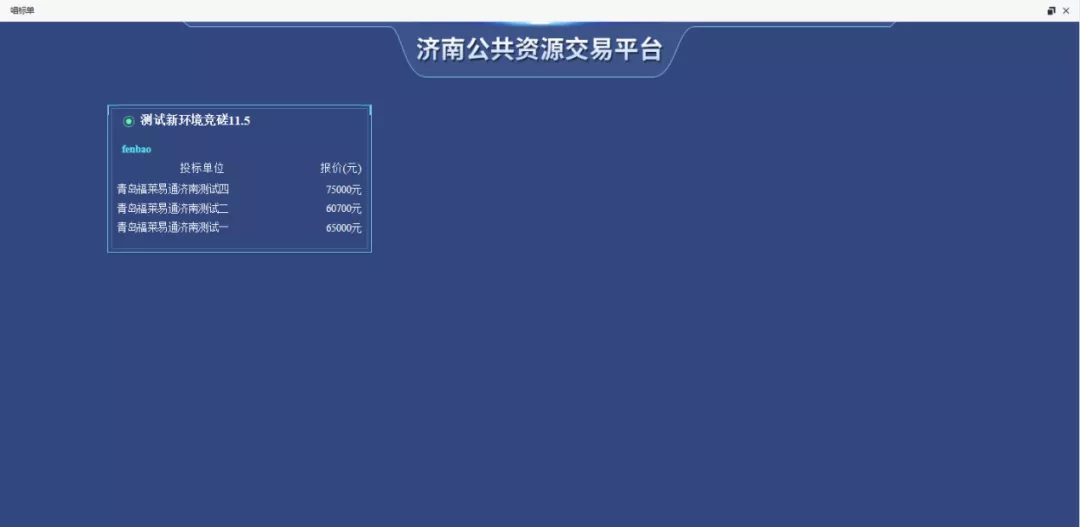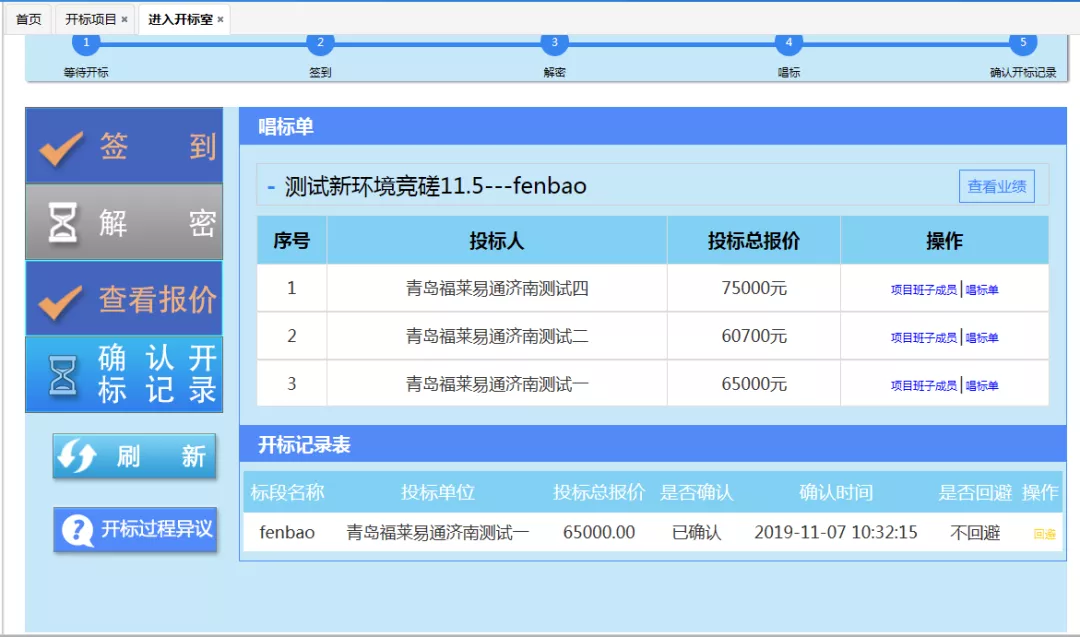1、系统运行环境须知:
(1)系统需要电脑系统为windows 7及以上操作系统;(2)此系统需要有电脑环境中的Microsoft.NET Framework4.0组件的支持才可正常运行.Microsoft.NET Framework4.0的下载地址为:https://www.microsoft.com/zh-cn/download/details.aspx?id=17718(3)此系统支持的office软件版本包括Microsoft Office 2003完整版、Microsoft Office 2007完整版、Microsoft Office 2010完整版。所有精简版Microsoft Office和WPS软件会出现不兼容现象。
2、关闭弹出窗口阻止程序
打开IE,点击“Internet选项”→“隐私”选项卡→取消勾选“弹出窗口组织程序”。
3、济南市公共资源招标文件编制工具及驱动安装
进入网站首页→政府采购交易平台,下载招标(响应)文件编制工具
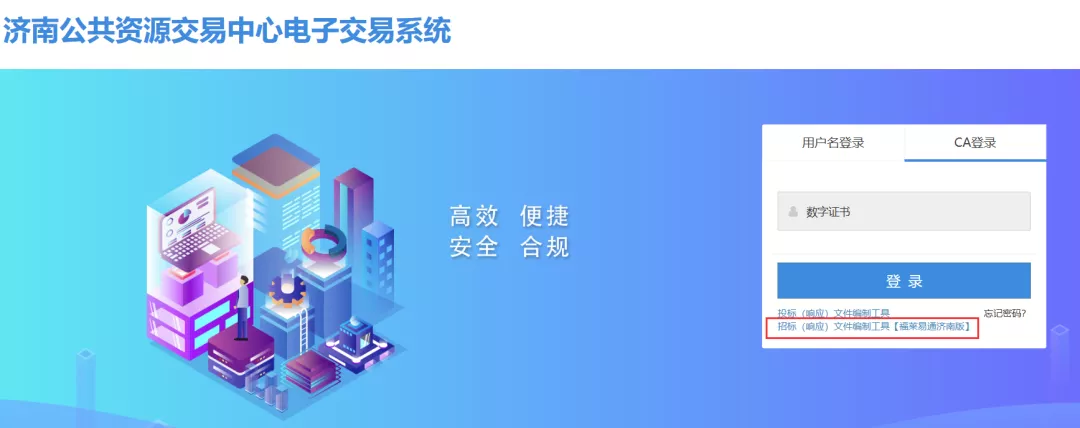
(1)系统采用智能化的安装引擎,因此安装操作非常简单,只需要在系统的提示下,直接点【下一步】操作即可。安装步骤如下:双击“政府采购招标工具箱.exe”文件,按照屏幕提示,单击【下一步】即可。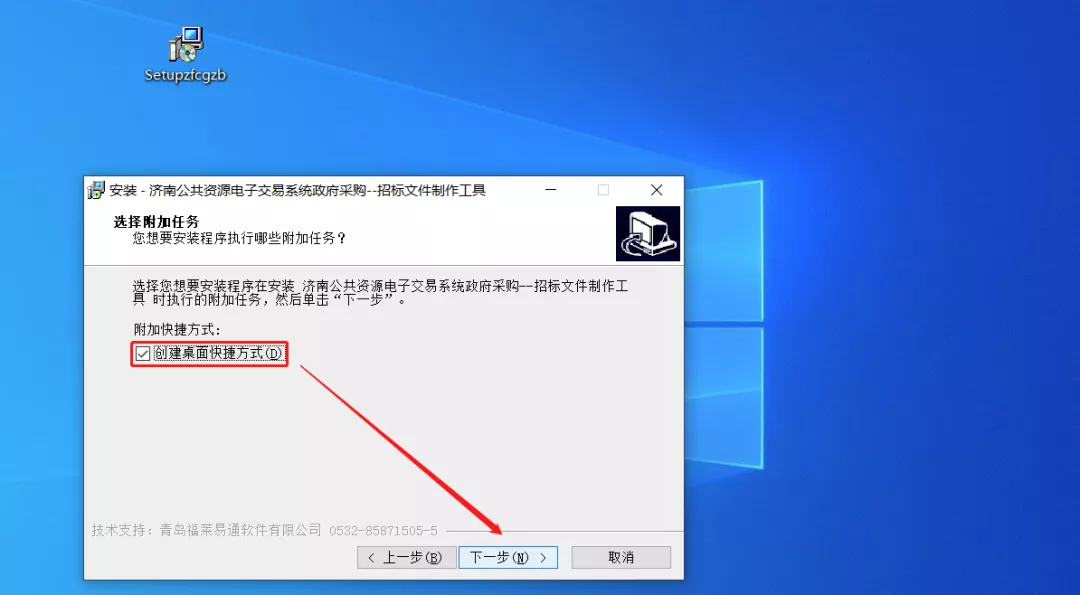

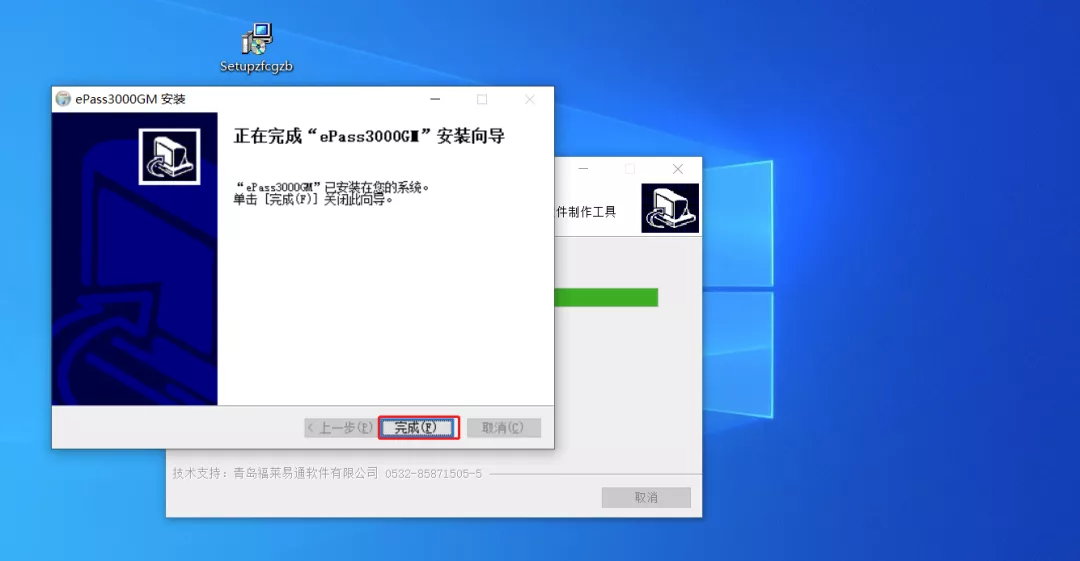
(2)点击“济南公共资源多CA统一认证中间件安装包”请按照提示默认安装。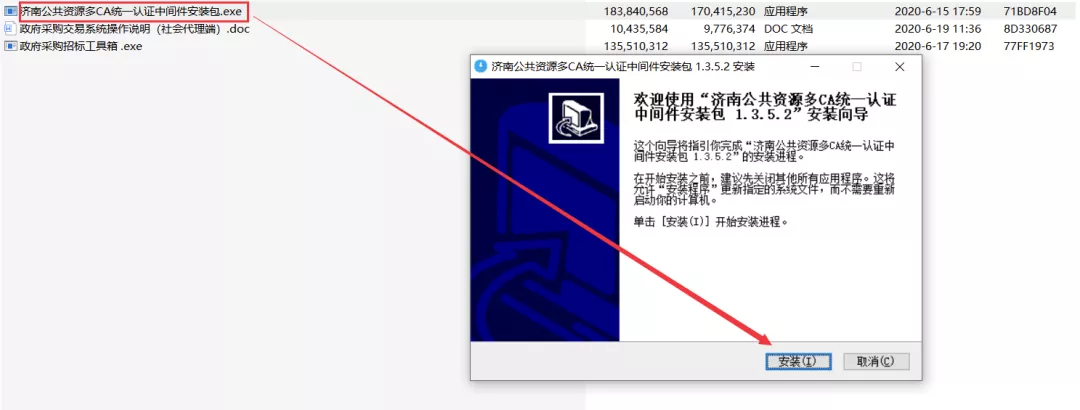
二、用户注册、登录及信息完善
1、统一注册
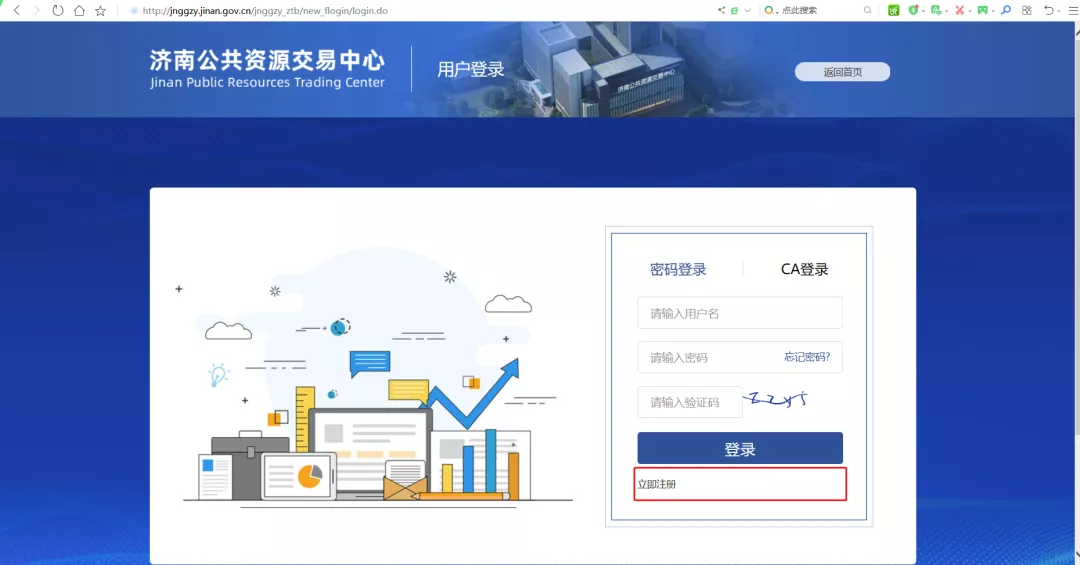
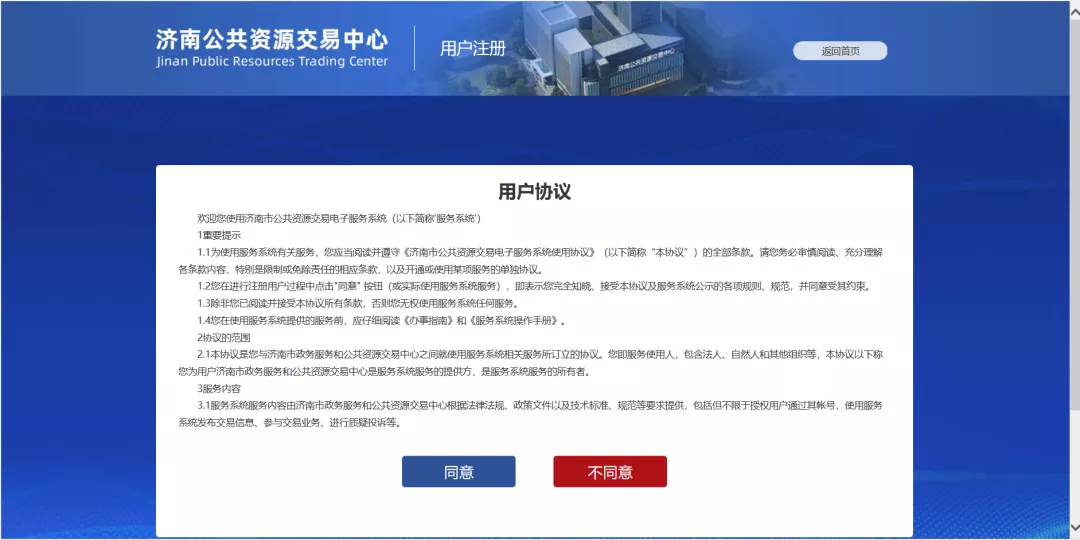
(2)页面自动跳转至基本信息填写界面,完善企业基本信息和机构信息,点击“提交”。②带有红色星号的内容为必填项,把带星号的必填项都填上才可以点击提交按钮。
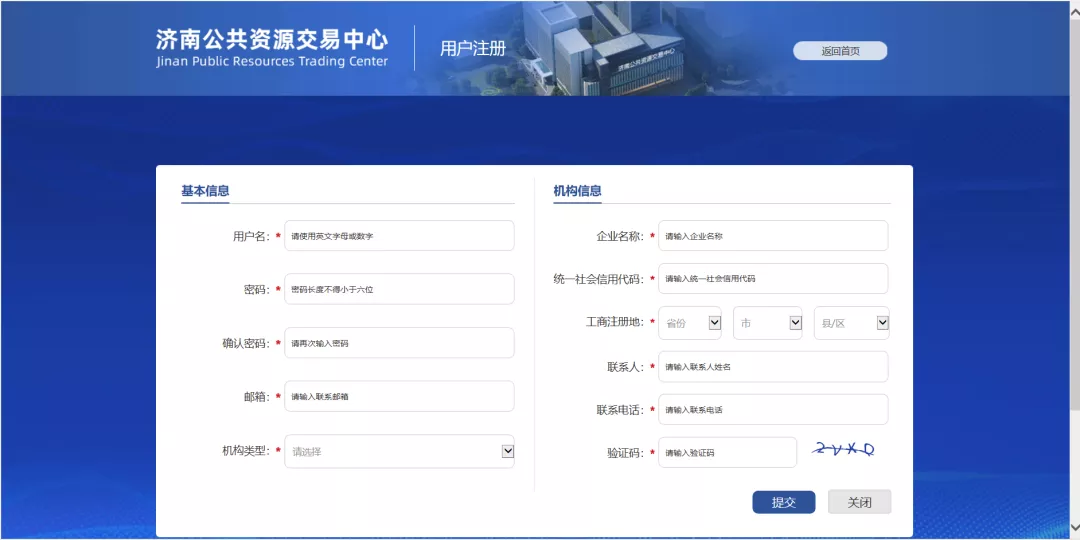
2、用户登录
当新用户注册完,但未办理或者未绑定的CA数字证书的情况下,可以使用用户名密码登录,进行企业基本信息的完善,CA数字证书的绑定。但无法进入政府采购项目交易系统,也无法使用招标文件编制工具。当用户账号与CA数字证书绑定后,可以使用CA登录。可以使用招标文件编制工具,进入济南公共资源交易中心电子交易系统——政府采购。CA登录
等待电脑识别CA数字证书→选择“CA登录”→点击“登录”→弹出输入UKey用户口令输入框→输入UKey用户口令→点击“确定”。注:CA登录的前提条件:新办理的CA设备必须与新注册的用户名绑定。(绑定的操作流程见“CA绑定”)注意:天威盾口令:默认是12345678。
3、完善企业基本信息
(1)完善企业基本信息和机构信息,点击“提交”后,返回登录按钮,用户使用“用户名+密码”登录系统后。
(2)登陆后,按要求完善信息提交,只注册未提交验证的用户无法使用系统提供的招投标服务。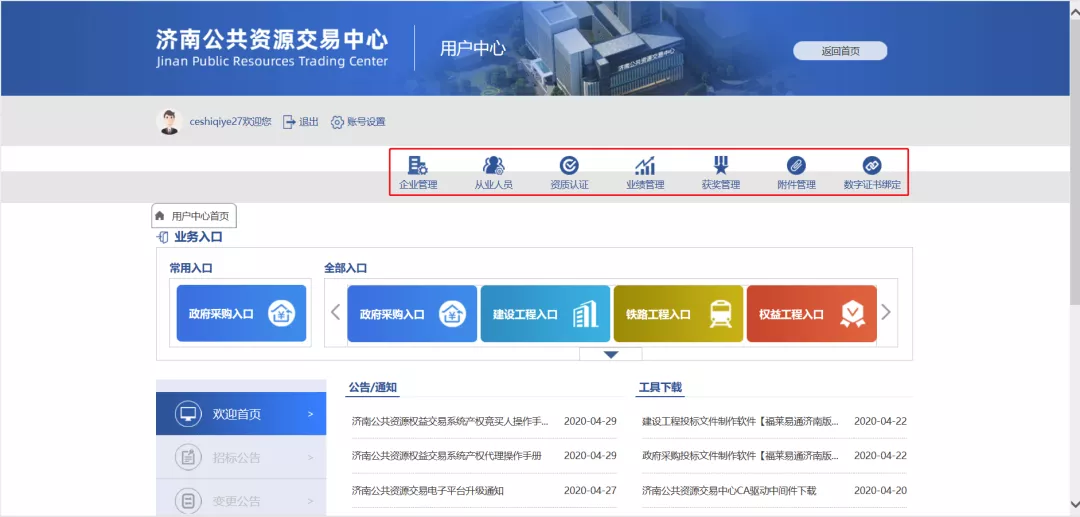


(4)CA绑定
新办的CA数字证书设备需与企业新注册的用户名进行绑定。首页选择“用户登录”进入登录界面→选择“用户名登录”→输入用户名和密码,点击“登录”→进入后点击 “数字证书绑定”。

三、项目交易平台——政府采购交易系统
确认接收采购计划(分为区县级社会代理和市直社会代理)→项目编号→需求参数编制→招标文件编制→场地预约→发布公告区县级社会代理获取项目流程:
1.首先需要再省政府采购网进行项目的立项和分包(立项和分包缺一不可)2.社会代理登录济南公共资源交易中心点击企业登录-----CA登录

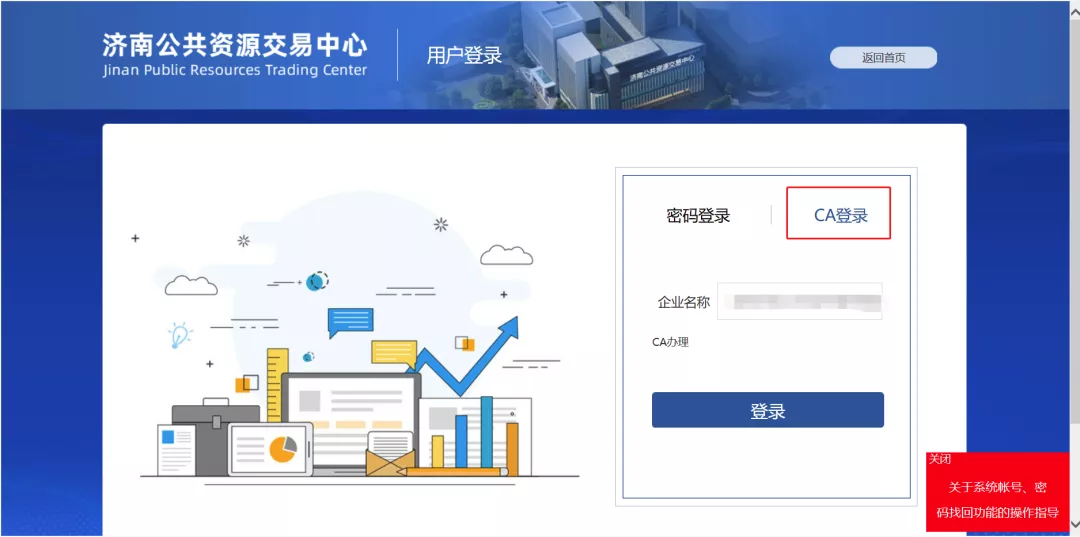
3.首次登录的代理需要去用户中心-基本信息里面勾选一下采购代理的角色保存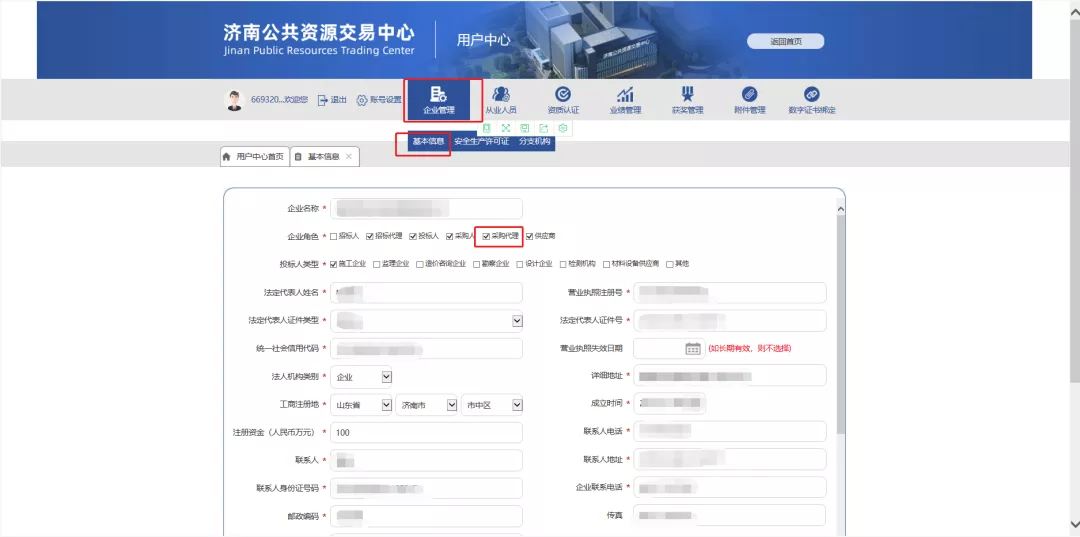
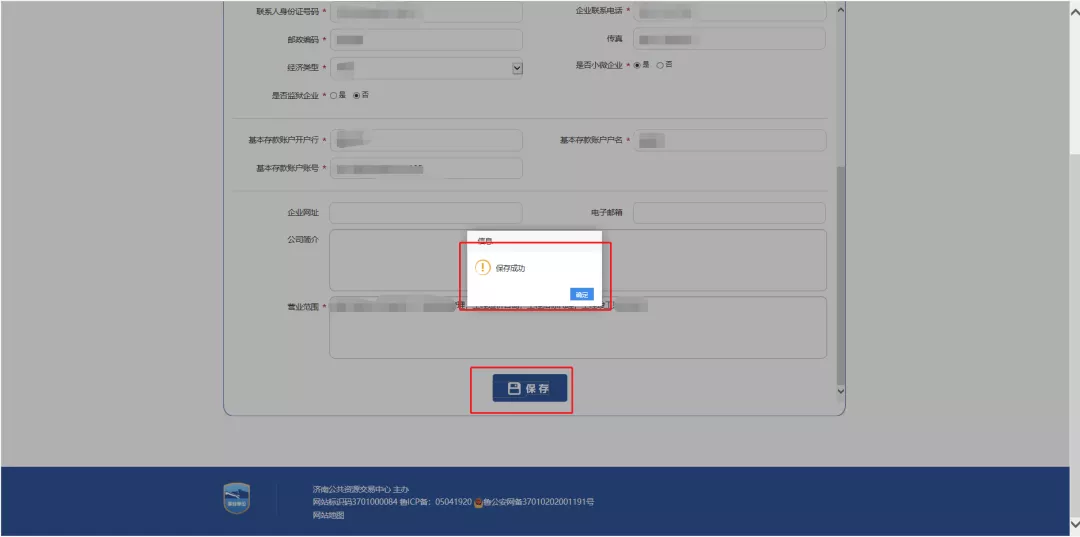


5.检查代理角色是否为采购代理,确认无误后在左侧导航菜单栏下有一个“获取项目(分包)信息”按钮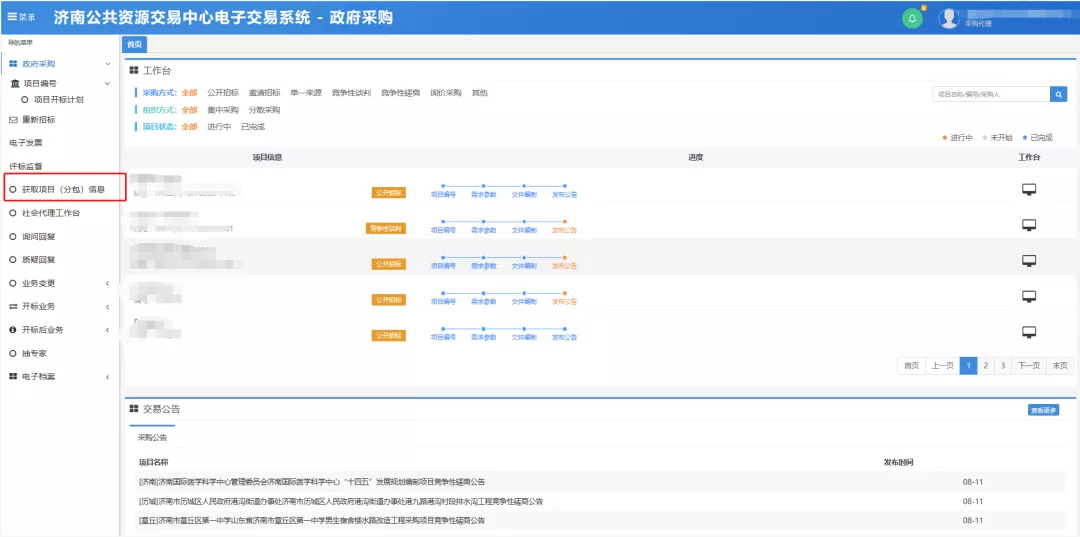
6.点击之后进行填写项目信息和采购人信息,确认项目信息的真实准确后点击确定
7.此时项目已经在省政府采购网获取过来了,现在在外面的工作台里面有这个项目的项目信息了,直接到了需求参数,直接点击录入需求参数即可。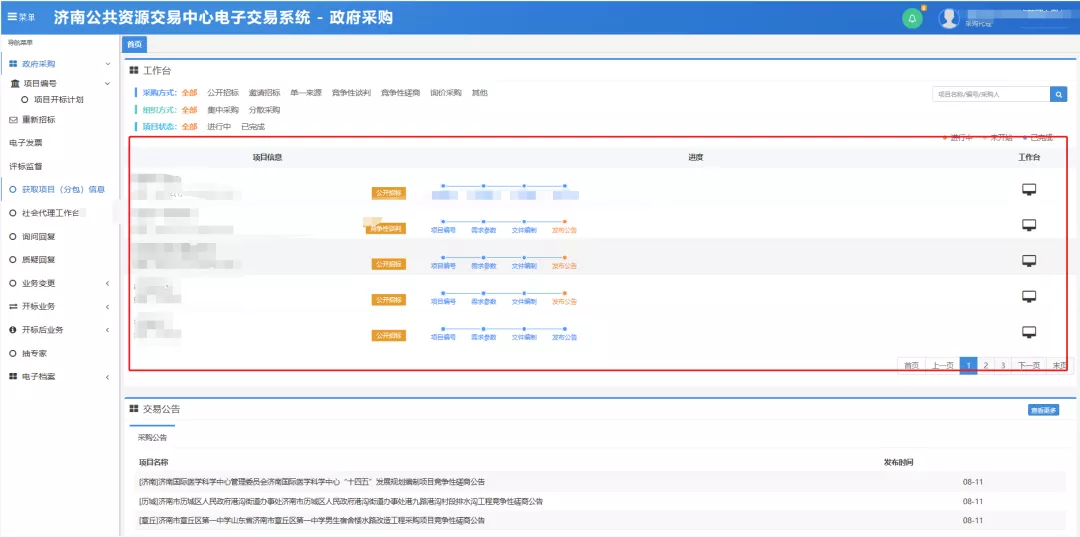
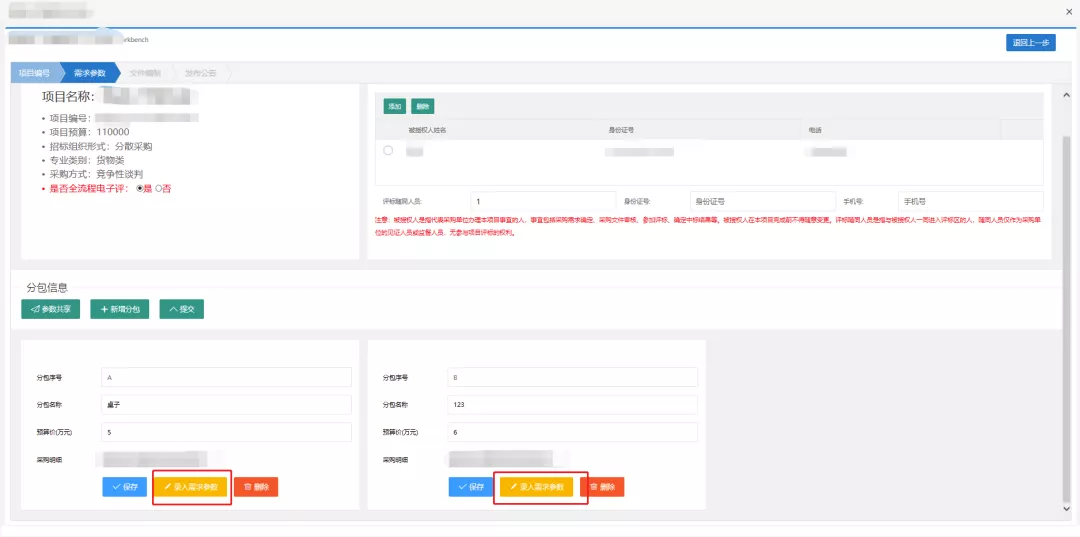
市直社会代理获取项目操作流程:
1. 由采购人在原来的系统发需求公示(超过400万的项目)2. 在执行平台录入委托协议之后并审核,此时完成这两个步骤之后财政自动将采购计划推送至公共资源3. 登录步骤与区县级社会代理一致,登录社会代理操作台后,点击左侧导航菜单栏里“社会代理工作台”按钮,进行项目编号即可。
1、招标文件准备
请先确认已安装济南公共资源招标文件制作工具,如未安装请参照第一章(系统运行环境搭建-济南公共资源招标文件制作工具安装)说明下载安装。(1)进入济南公共资源交易中心(http://jnggzy.jinan.gov.cn/),点击右侧“企业登录”窗口,插入并识别CA数字证书后,选择CA登陆,弹出输入PIN密码输入框,输入PIN密码后点击“确定”


网页自动跳转到“济南公共资源交易中心电子交易系统 - 政府采购”,点击左侧菜单栏“社会代理工作台”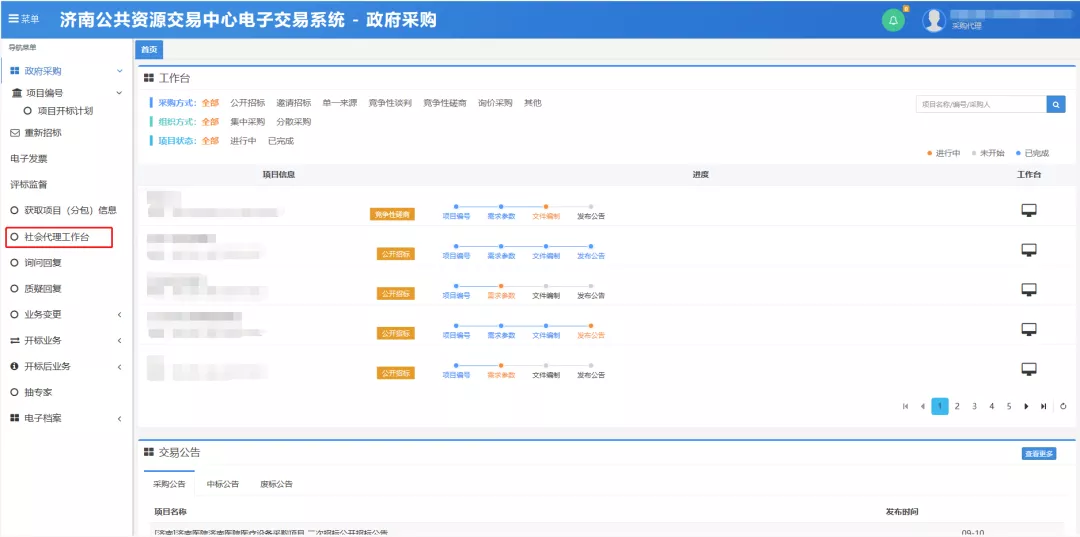
确认接收项目后,选中项目,点击右上方项目编号按钮,添加招标方式明细,完成后点击下方项目编号,分配经办人。

注意:区县的项目在项目编号这里录入省财政网生成出来的编号,如:SDGP370*******
2、招标文件编制
(1)需求参数
点击添加采购人代表→新增分包→录入需求参数→保存/提交,按模板设定的要求填写即可注:
①分包信息内预算价及最高限价单位为万元
②选择评分办法时,评分办法(*.fyq),软件已经根据招标文件范本中的评分办法编制了通用版本的fyq,代理机构可以选择模板后进行编辑修改。③无分包时可选择直接提交,有分包时编辑完每个分包后需点保存按钮。
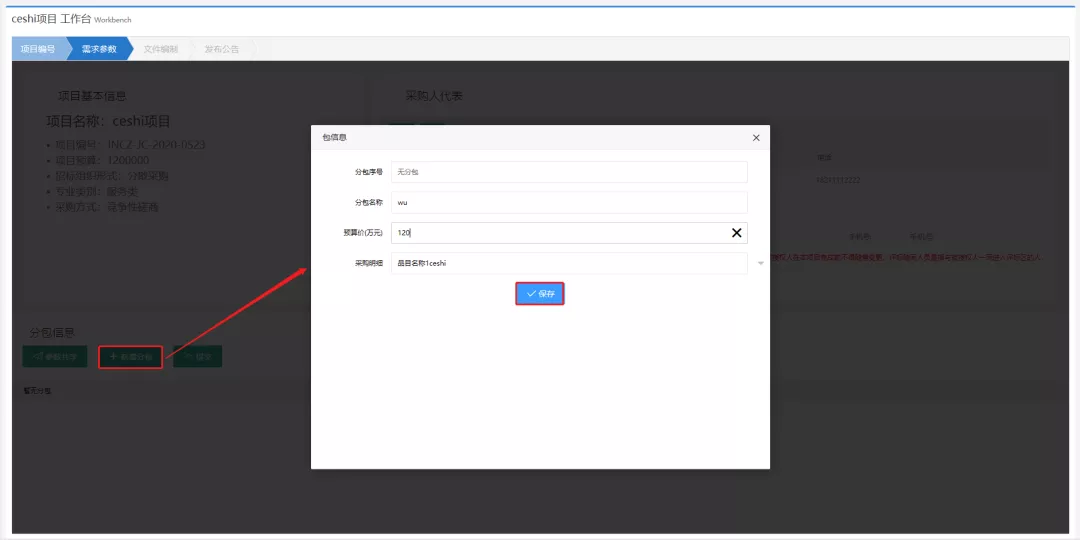

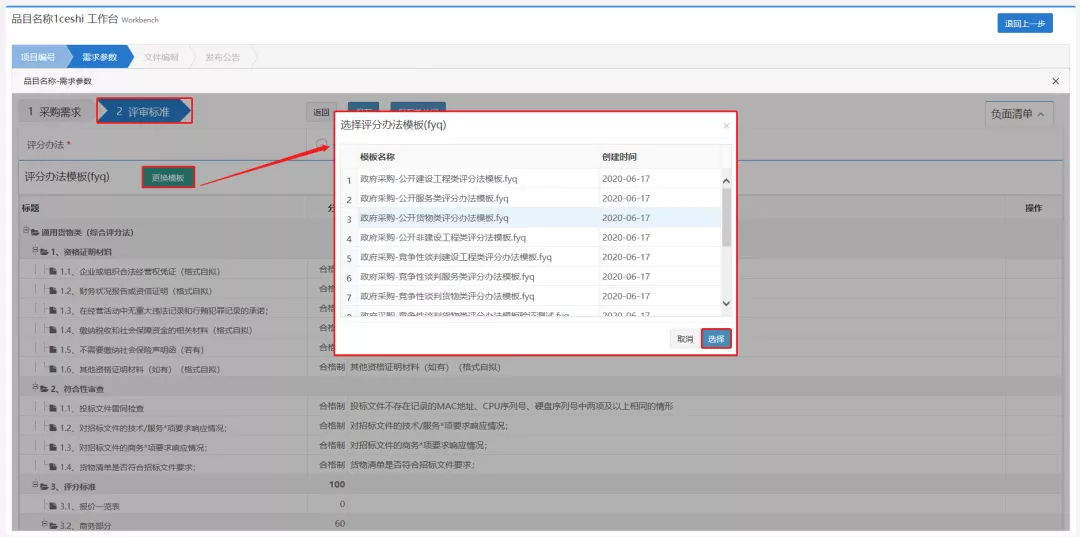

选择完评分办法后,资格、符合性审查、技术、商务,内容都可以进行修改。

(2)招标文件编制
选中需编辑的项目,点击文件编制,弹窗展示该项目的所有标段信息,点击文件编制。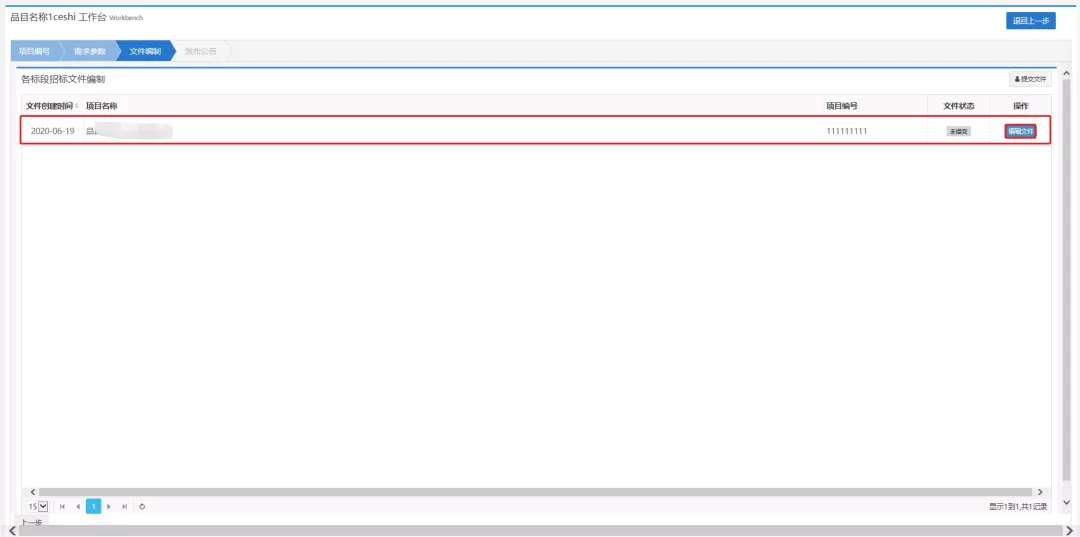

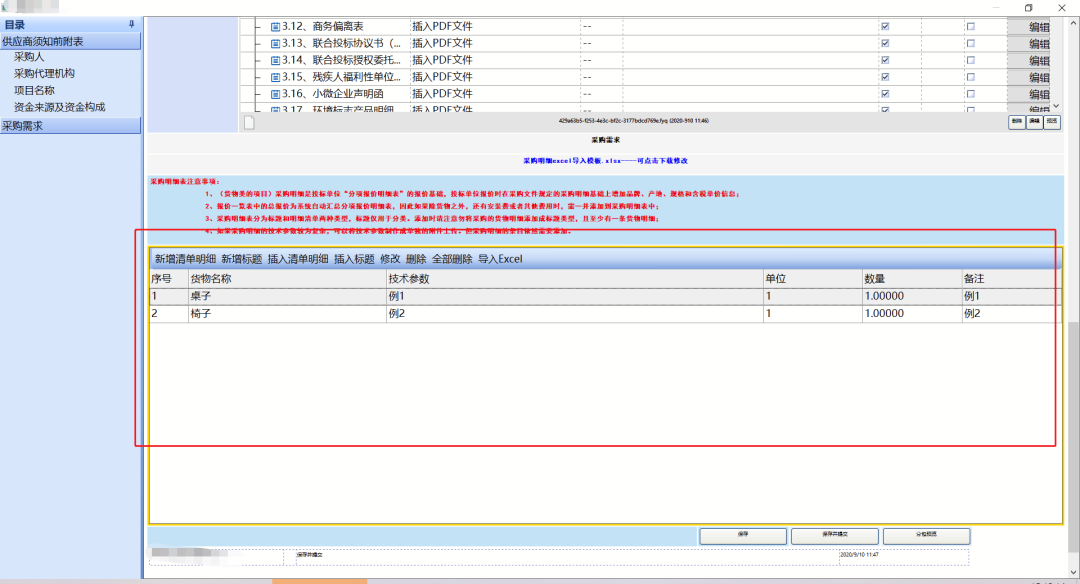

适合采购明细数量少的项目,或者进行少量的明细补充。操作步骤:点击“新增”按钮,按照页面内容填写并确定即可。如果需要修改或者删除,请点击工具栏上的“修改”或者“删除”按钮。

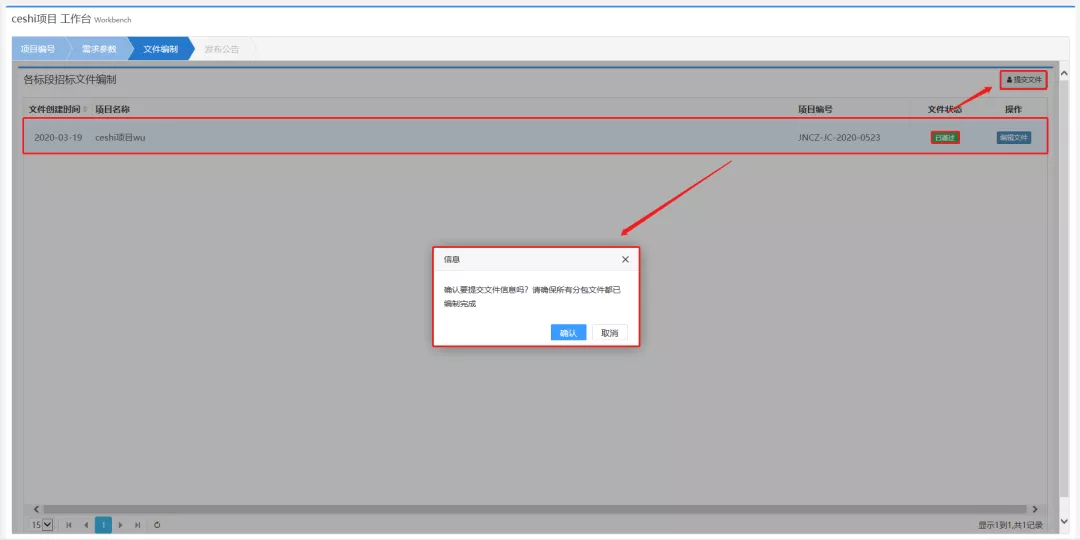
3、开标场地预约
页面左侧上方的日历可选择日期查看当天场地预约的情况,左下方为各开标室的场地预约规则,右侧为场地预约的预约情况查看区域,横向为开标室,纵向为时间段。在页面左侧上方的日历选中开标日期→弹出预约界面→选择开标室和开标时间段①进行了场地预约的项目必须在30分钟内将采购公告和采购文件发布,超过30分钟后该项目场地释放,需重新进行场地预约
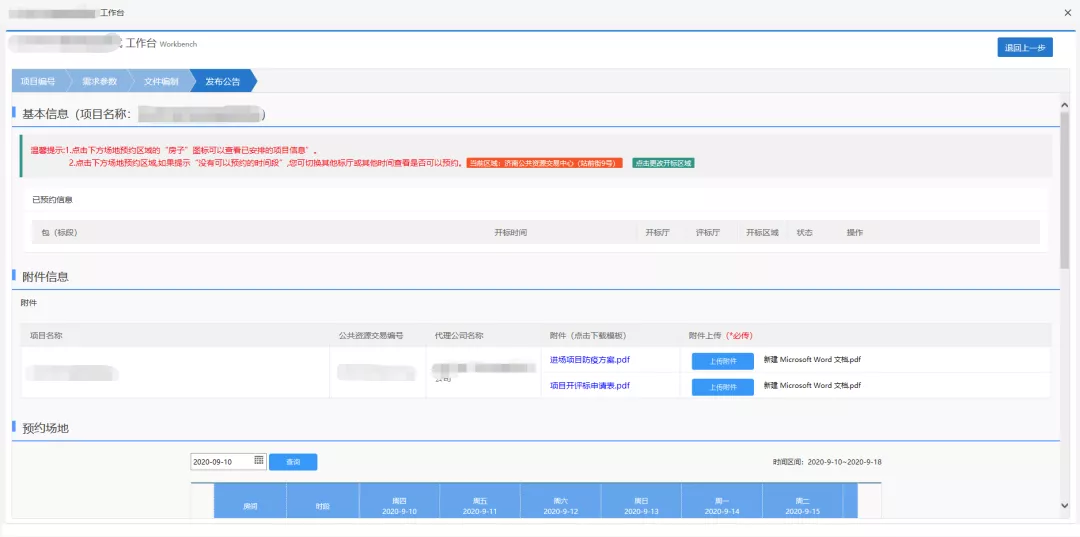
4、发布公告
进入公告信息完善界面→完善项目公告信息→点击“公告发布预览”→把预览界面下方的“cg文件”和“PDF版招标文件”下载保存→没有问题后点击关闭→弹出的公告预览界面确认无误,点击“确定”→公告发布成功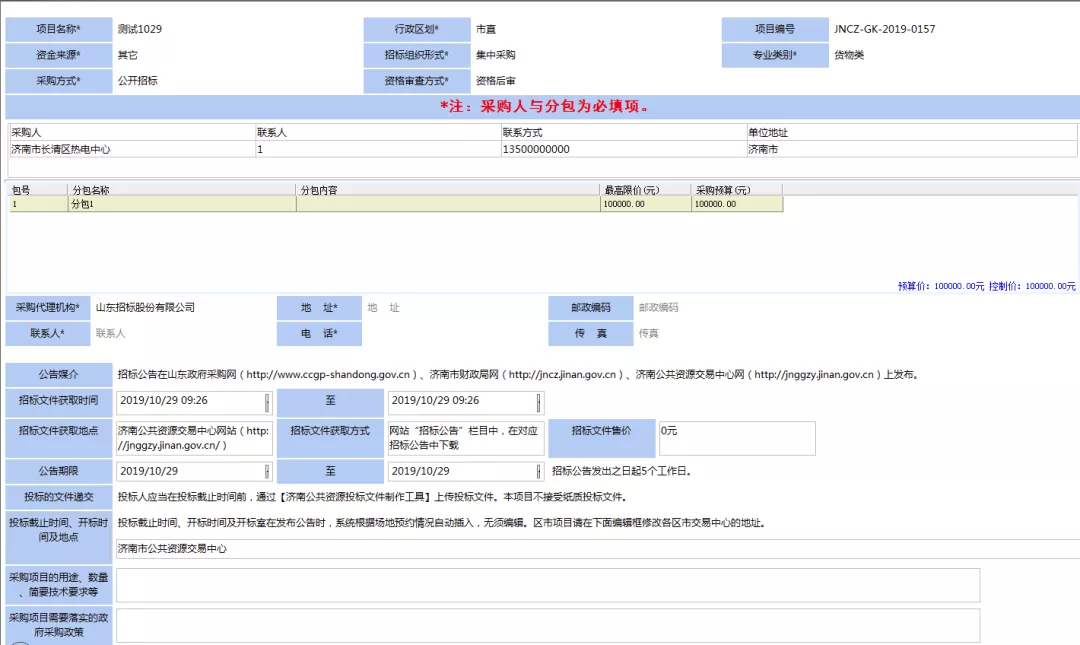
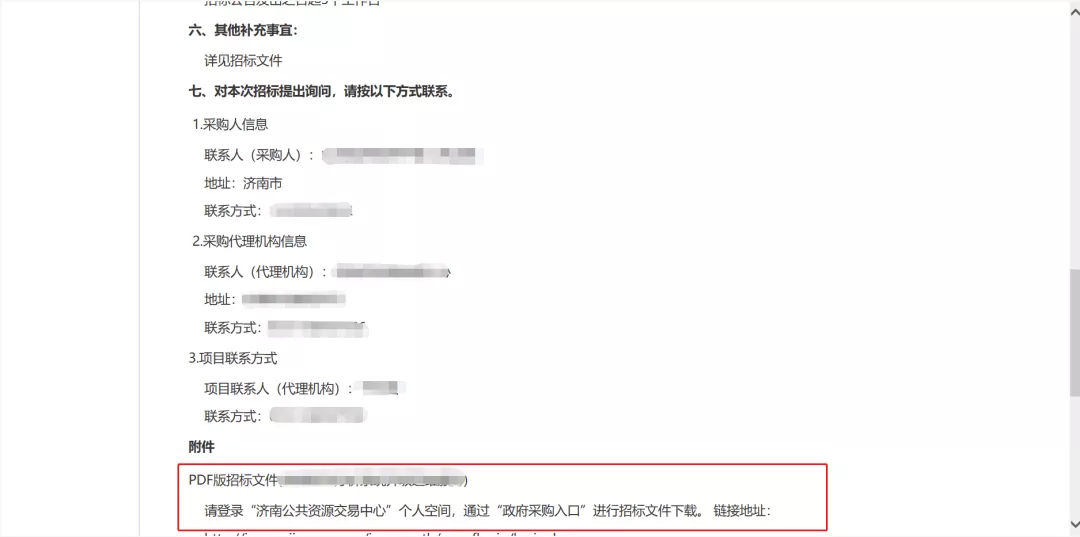
四、开标
登录政府采购交易系统,进入交易系统首页,点击左侧菜单栏的“开评标业务”,默认显示当天开标项目,进入项目列表。
列表上方可以选择查看当天、近7天、近1个月、近3个月的开标项目。选中项目,点击右上角的“进入”按钮,跳到“进入开标室”界面。1、准备

2、签到(无须代理操作)
投标人界面显示签到按钮,插入CA数字证书后进行电子签到。

3、解密(无须代理操作)
到达开标时间后,若签到家数大于三家,则系统自动发起解密申请,此时投标人自动收到解密消息通知,解密投标文件。投标人界面点击“解密”按钮,插入上传CA数字证书在线解密。投标人解密成功后,代理端会展示申请解密家数及解密成功家数信息。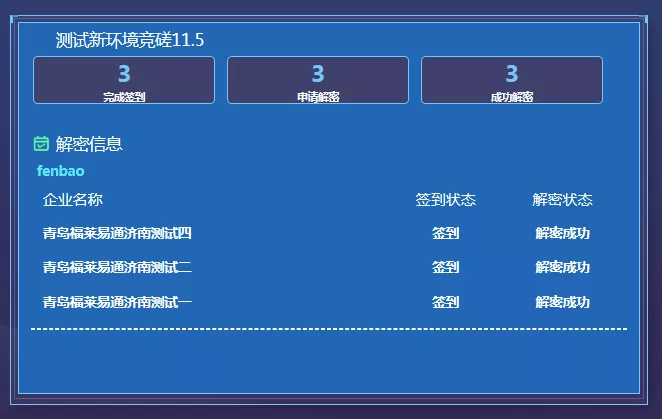
注:投标人需在解密倒计时内,提交解密申请,因投标人原因造成投标文件未解密的,视为撤销其投标文件。
4、唱标
解密完成后,可点击“在线唱标”按钮,代理可在此查看投标人、投标总报价等信息,进行唱标。
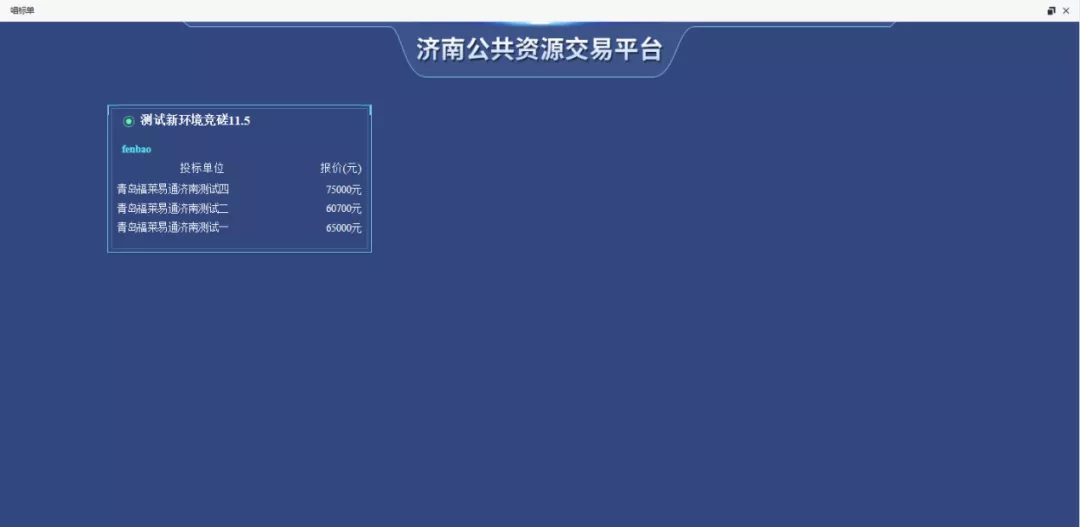
5、结束
点击‘唱标单’后,投标人自动进入到确认开标信息界面,投标人确认报价后,开标自动结束。